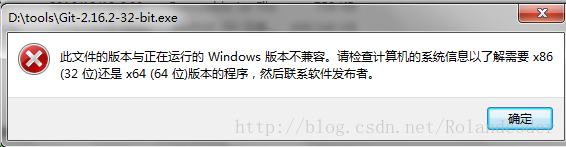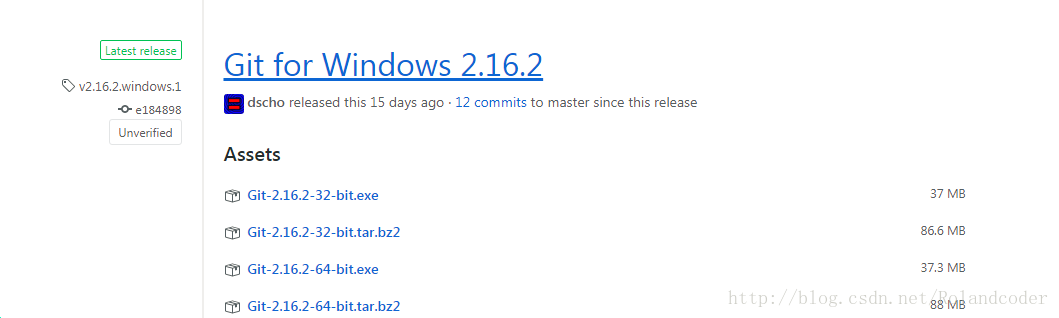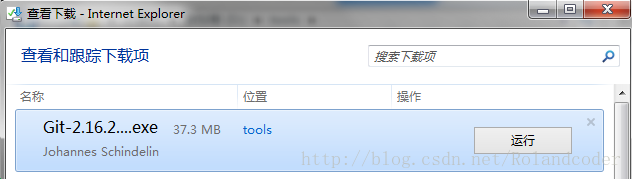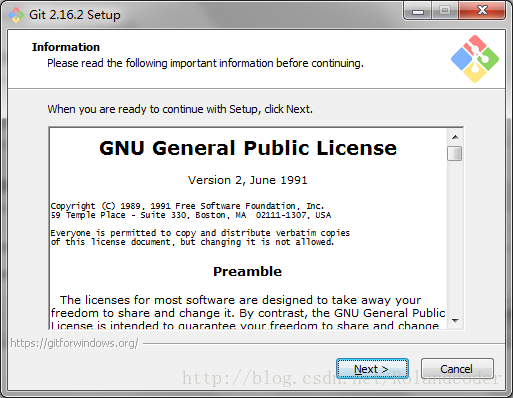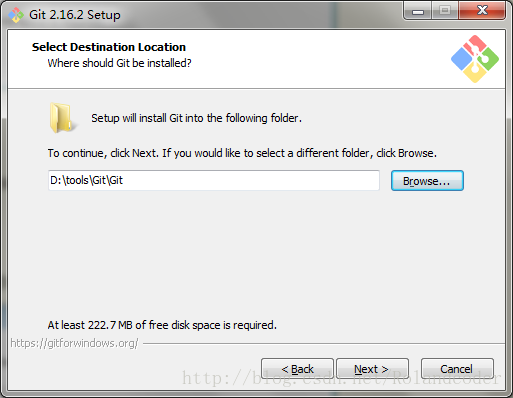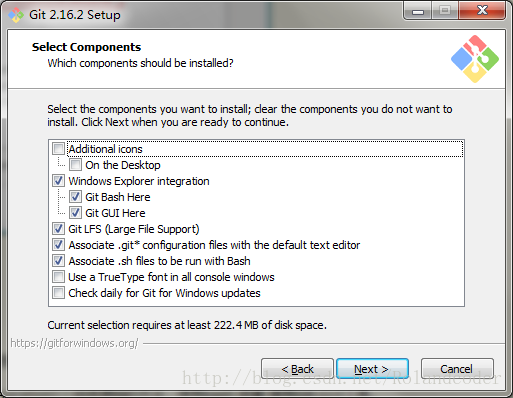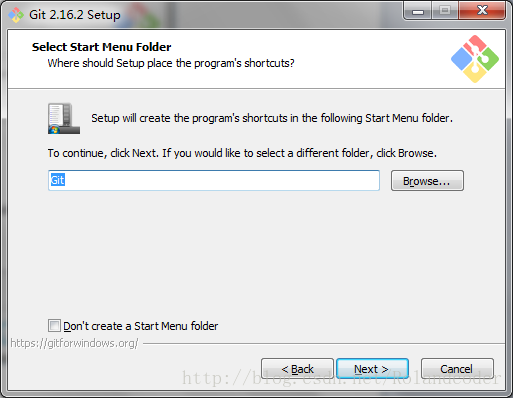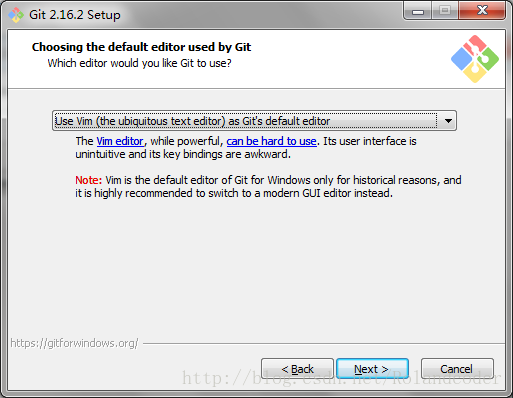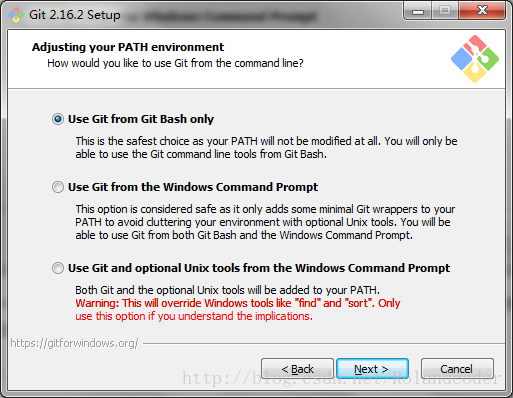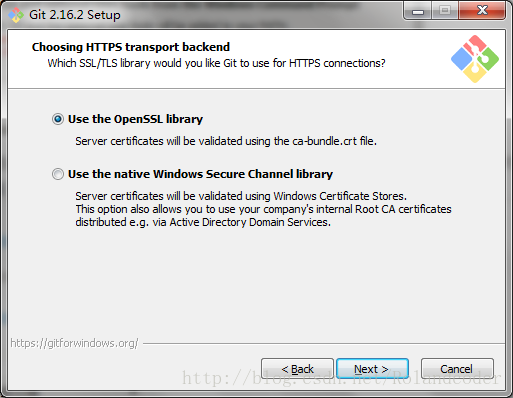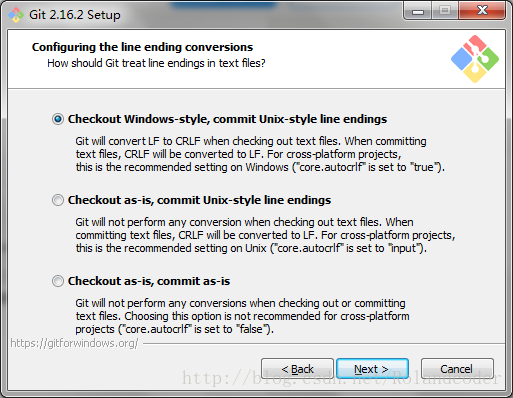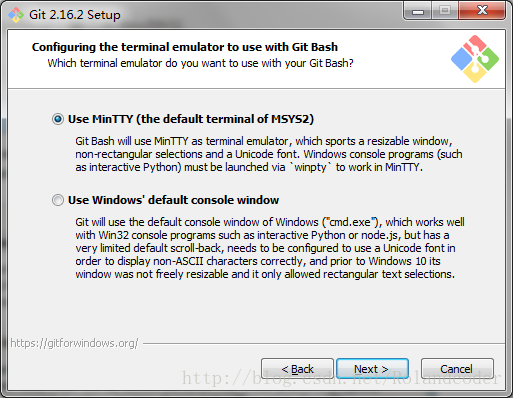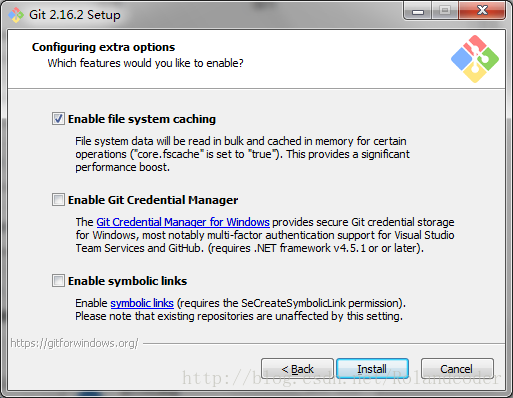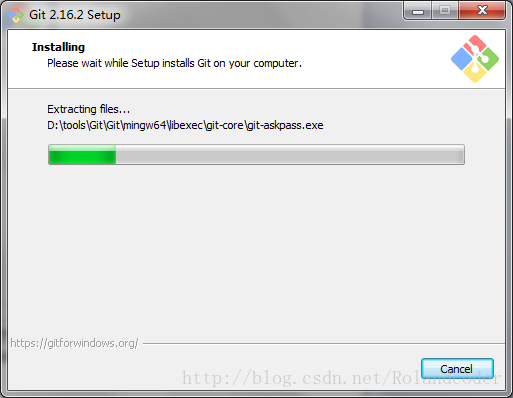win7 64位作業系統下git的安裝 顯示檔案版本和正在執行的windows版本不一致
想要在自己機器上安裝git,對專案進行版本控制,可還是發生了很不和諧的一幕。
費盡周折,上圖:
一開始以為是下載過程中檔案出錯,然後下載了好多次,每次點選安裝和的時候,都會出現下面的錯誤提示:
可是機器的作業系統版本就是win7 64位作業系統,下載的git版本也是for windows-64位的,到底是什麼原因呢?
於是,嘗試著去找git的歷史版本,連結為:https://github.com/git-for-windows/git/releases
看到,Latest release是2.16.2,向下翻,找到Git for Windows 2.16.1(38.1M)。
下載完成後,雙擊安裝,結果還是和之前一樣的錯誤。。。。。於是,我決定把版本提前的再多一些。
後來百度搜索了諸如“檔案版本和當前執行的windows系統版本不相容的可能原因等類似的問題”,提供的方法應用都不好用,於是聽取了同事的意見,換一個瀏覽器下載試試,我換成了使用ie瀏覽器來下載,之前用的是Google Chrome瀏覽器,一段時間後現在完成,如下圖所示:
我直接點選了執行,本以為還是會像之前那樣報錯,但生活總是這樣,會給你一些小驚喜,下面的介面居然出現了 很激動,算是步入了正軌:
點選next之後,進入選擇安裝目錄介面(選擇自己想要安裝的位置):
再次點選next之後,進入選擇初始化時想要載入的元件,如下圖,分別作解釋。
Additional icons:選擇是否要建立桌面快捷方式。
Windows Explorer integration:瀏覽原始碼的方式,可以通過Bash或者GUI兩種方式瀏覽。
Git LFS:如果選擇的話可以支援大檔案。
接下來的兩個是關聯git配置檔案和關聯Bash命令列執行的指令碼檔案。
是否使用TrueType編碼
檢查“Git for Windows”更新。
以上幾項內容可以根據自己的需要進行勾選。設定完成後點選next,進入下面的頁面。(開始選單快捷方式目錄:也就是開始選單中快捷方式的目錄名稱)
點選next,選擇編輯器
Note部分的提示:Vim是Git for Windows歷史版本預設的編輯器,非常建議更換到modern GUI編輯器。
以上三個選項分別表示:使用git自帶的命令列工具;使用windows的命令列;兩者均可(但是從Warning的內容可以看出並不是很好的選擇)。我選擇了第一種。
接下來點選next,選擇傳輸協議,如下圖:
第一個選項是https協議,第二個是SSL協議。
點選next
Git要如何處理文字檔案中的行尾:
選擇提交時的換行格式:
1.檢查出windows格式轉換為unix格式:將windows格式的換行轉為unix格式的換行再進行提交
2.檢查出原來格式轉為unix格式:不管之前是什麼格式,均轉為unix格式換行再進行提交
3.不進行格式轉換,檢查出什麼就提交什麼。
點選next(一些額外選項)
點選Install,開始進行安裝,如下圖:
如下圖所示,就Git客戶端下載安裝完成。
相關推薦
win7 64位作業系統下git的安裝 顯示檔案版本和正在執行的windows版本不一致
想要在自己機器上安裝git,對專案進行版本控制,可還是發生了很不和諧的一幕。費盡周折,上圖:一開始以為是下載過程中檔案出錯,然後下載了好多次,每次點選安裝和的時候,都會出現下面的錯誤提示:可是機器的作業系統版本就是win7 64位作業系統,下載的git版本也是for wind
win7 64位系統下bugfree安裝教程及排坑提示
win7 64位系統下bugfree安裝教程 準備工作 xampp-win32-5.6.38-0-VC11-installer bugfree_v3.0.1 排坑提示: 切記不要直接點頁面上XAMPP for Windows的下載,否則後續操作會讓你崩潰到只
testlink 1.9.8 Win7 64位作業系統下搭建
一、安裝軟體準備 1、Apache(httpd-2.4.16-win64-VC11) 2、PHP(php-5.6.12-Win32-VC11-x64) 3、MySQL(mysql-5.6.25-winx64) 4、testlink1.9.3 二、安裝Apache 1、
Win7 64位環境下JDK和Eclipse的選擇與安裝
現在無論筆記本還是桌上型電腦的記憶體都已經是白菜價,4G以上的記憶體配置隨處可見。我最近也將筆記本的記憶體升至8G,自然想更好的支援大容量記憶體,安裝64系統成了必要的選擇。就個人的使用情況來看,基本沒發現什麼常用軟體對64位win7有不相容的情
Win7 64位環境下python3.5.4安裝步驟
一.初始環境介紹 然後從官網:python官網下載windows對應的python版本, 二.安裝流程 1.將python-3.5.4-amd64.exe抓到本地後,右鍵選擇”以管理員身份執行”,這一步是必須的,不然後面安裝時會報執行錯誤. 2. 執行安裝包
64位作業系統下安裝emeditor,右鍵彈出emeditor
64位作業系統(Windows7,windows8,Windows8.1)下安裝emeditor,右鍵彈出emeditor,開啟登錄檔,執行 Windows Registry Editor Version 5.00 [HKEY_CLASSES_ROOT\*\shellex\
win7 64位Anaconda3下安裝Pytorch教程
PyTorch官方網址:github ,主頁 概述:PyTorch 就已經是我們 Python 深度學習框架列表中的一個新的成員了。它是從 Lua 的 Torch 庫到 Python 的鬆散埠,由
Windows 64位作業系統下,64位Robotframework+Ride環境搭建
一、Python 安裝 版本號:2.7.15 64位版本 安裝python後,注意要增加環境變數以下兩個環境變數,到系統環境變數Path中:C:\Python27;C:\Python27\Scripts; 二、Robotframework 版本安裝—原始碼方式安裝 下載連結:http
16位,32位,64位作業系統下,各型別的長度整理
特別是int相關的型別在不同位數機器的平臺下長度不同。C99標準並不規定具體資料型別的長度大小,只規定級別。作下比較: (1)16位平臺 char 1個位元組8位
Jlink_V8燈不亮USB無法識別及克隆版問題解決方法(win7 64位系統下親測可用)
J-LINK V8 韌體修復方法 (win7 64位系統下親測可用) 一、現象描述 現象1: 原因:J-link韌體丟失 解決方法:重新刷韌體 現象2: J-link軟體在啟動時會提示為克隆版本,然後自動退出。 有時用J-link_V8.
win7 64位旗艦版IIS安裝及ASP+Access網站的配置
新換的Win7 64位旗艦版的系統,以前一直用xp來著。新系統果然煥然一新,介面漂亮也人性化了不少,但是IIS似乎沒有以前好用了。下面是我昨天配置IIS的經歷跟大家分享一下。 1、安裝IIS 還是老路子新增刪除windows元件,不過在win7裡面換了一個叫法“開啟或關閉w
Win7 64位系統下思維導圖XMind的Java環境配置
一、前言 前段時間一直忙實驗室的專案,很難有閒心閒情來寫。正好最近電腦系統還原,開發環境都要重新配置,那就寫寫,慢慢積累吧。 二、軟體資源 XMInd是我一直在用的思維導圖軟體,好處多多,下載連結見下方。XMind的使用需要有Java環境,於是就涉及了以下Java環境配
libsvm工具箱在64位matlab下的安裝說明
將下載下來的libsvm放在MATLAB安裝的toolbox資料夾下。例D:\ProgramFiles\matlab\R2014a\toolbox中(toolbox方便管理,也可以放在其他位置),在MATLAB的位址列中找到mex64檔案所在的位置一般是放在Windows資料夾中,如下圖所示:
羅技Usb Receiver在Win7 64位系統中驅動安裝方法
新買了一套羅技MK240無線滑鼠鍵盤套裝,但是在Win7 64位環境下提示“無法安裝驅動”。以下方法均無法解決: (1)用驅動精靈、驅動人生等軟體;其中驅動精靈較靠譜,認出了羅技商標,但是無法更新驅動; (2)安裝羅技SetPoint 6.32版,毫無作用。 成功的解決辦法: (1)從目錄C:\Window
win7 64位 CUDA7.5 VS2013 安裝配置
最近由於需要用GPU加速深度學習,當然首先需要配置下電腦。 我的顯示卡是入門級的k620,還有vs2013。 1、安裝前一定要確認你的顯示卡是支援CUDA的,然後從英偉達官網下載與你電腦對應的驅動程式和 CUDA7.5安裝。 2、VS2013和CUDA的安裝順序沒多大關係,
64位作業系統Python2.7安裝numpy,matpoltlib,pandas完全教程
64位Python安裝numpy,matpoltlib,pandas完全教程 我是量化投資還有機器學習的入門者,在一些比較好的量化投資平臺比如ricequant這種,python的numpy,matpoltlib和pandas基本是入門必備的函式庫。但是網上關
Win7 64位下載Apache伺服器安裝包及"缺少vcruntime140.dll"問題
1、最近想用Apache來搭建Web伺服器,Windows版官方下載地址為:http://httpd.apache.org/docs/current/platform/windows.html#down 2、我們選擇“ApacheHaus”,進入下一頁面,可以選擇2.4.
64位作業系統下執行debug
前言:在學習組合語言時,debug不失為練習得好工具。讀者作業系統若為32位,可直接執行debug。 在64位作業系統下,想執行debug,需要兩個東西:DOSBox,debug.exe。 1,下載、安裝DOSBox。 2,下載debug.exe,將debug.exe檔
win7 64位作業系統 C/C++ 編譯工具
C-Free 5.0真是一個很棒的程式設計軟體,可今天用著用著卻讓我註冊,下面的註冊碼分享給大家: 使用者名稱:tianfang 電子郵件:[email protected] 註
Win7 64位系統U盤安裝Centos6.5雙系統
安裝前準備: U盤、軟碟通(UltraISO)、CentOS-6.5-x86_64-bin-DVD1(DVD 2只是一些軟體,安裝系統只要DVD1就可以) 設定安裝Centos的磁碟位置: 應該單獨分出一塊邏輯盤來安裝Centos系統,邏輯盤的意思就是常規定